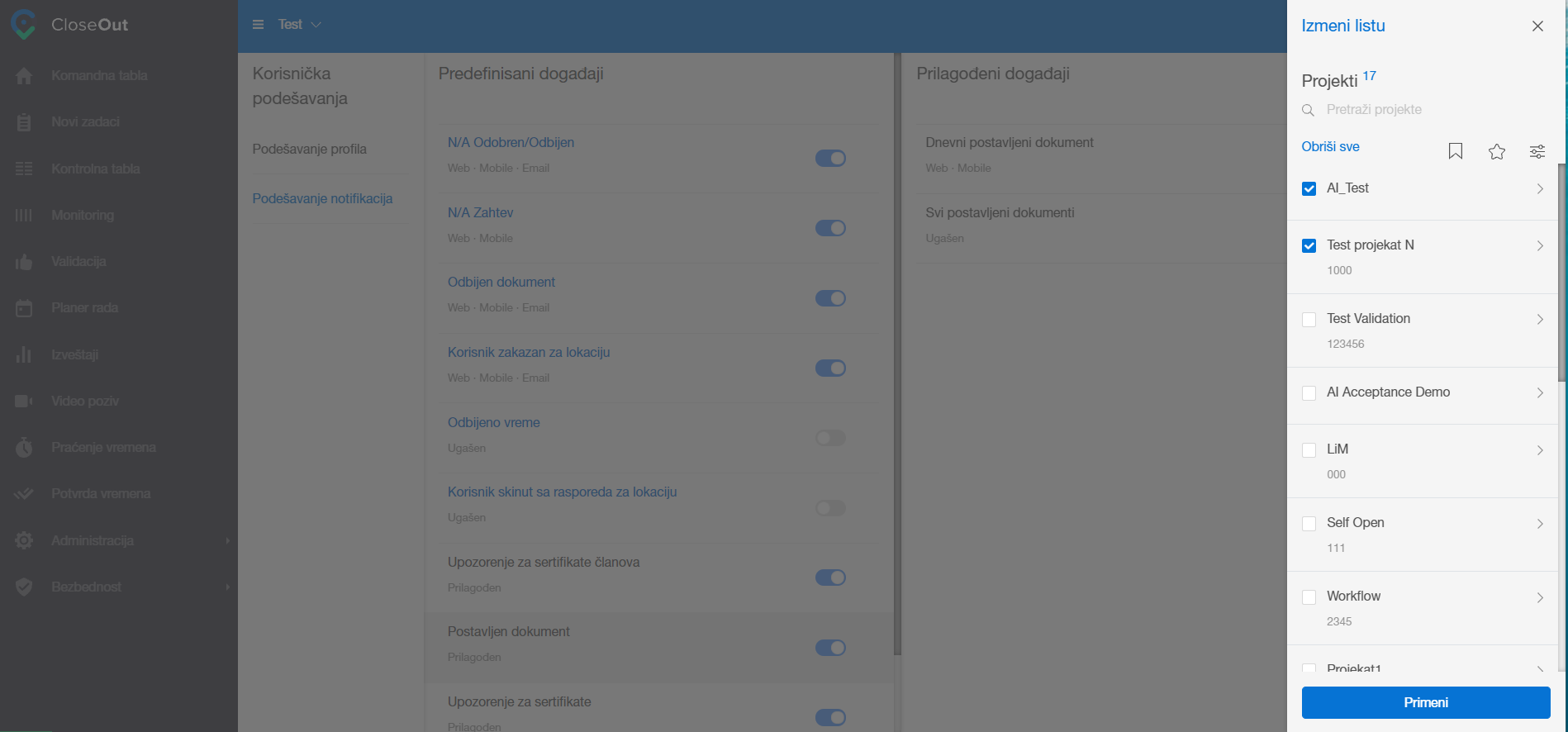U CloseOut možete podesiti obaveštenja o postavljenim dokumentima. Na osnovu vašeg odabira, ontifikacija se može pokrenuti svaki put kada se postavi neki dokument u željenom projektu ili samo pri prvom postavljanju dokumenta u toku dana.
Bez obzira na to da li želite da primate obaveštenja na mobilnom uređaju, veb aplikaciji ili mejlom, to možete konfigurisati u odeljku Korisnička podešavanja.
- Prijavite se na CloseOut.
- U gornjem desnom uglu kliknite na ikonu svog profila i odaberite Кorisnička podešavanja.
- U odeljku Кorisnička podešavanja izaberite Podešavanja notifikacija.
- Prikazuje se lista unapred definisanih događaja za koje možete da konfigurišete obaveštenja. Povlačenjem prekidača na opciji Postavljen dokument, možete omogućiti ili onemogućiti obaveštenja.
- Nakon što uključite obaveštenja o postavljenim dokumentima, na desnoj strani ekrana prebacite dugme za uključivanje na opciji koju želite, bilo da je u pitanju informacija samo o prvom postavljenom dokumentu u danu, ili o svim postavjenim dokumentima.
- Ukoliko želite da odaberete jedan ili više projekata na koje se obaveštenja odnose, potrebno je da zadržite pokazivač iznad polja, pojaviće se ikonica olovčice. Klikom na nju, sa desne strane se otvara spisak projekata. Čekirajte željene projekte i kliknite primeni.
- Zadržite pokazivač iznad polja, pojaviće se ikona tri tačke. Klikom na nju možete izabrati željeni način primanja obaveštenja za taj događaj.